
 it
it  English
English  Español
Español  中國人
中國人  Tiếng Việt
Tiếng Việt  Deutsch
Deutsch  Українська
Українська  Português
Português  Français
Français  भारतीय
भारतीय  Türkçe
Türkçe  한국인
한국인  Gaeilge
Gaeilge  اردو
اردو  Indonesia
Indonesia  Polski
Polski IntelliJ IDEA è un ambiente di sviluppo integrato (IDE) adattabile che supporta diversi linguaggi di programmazione. Vanta un potente editor di codice con funzioni come la finestra dei problemi, il completamento automatico e l'assistente AI. L'impostazione di un proxy in IntelliJ è utile quando si desidera che il programma si connetta a Internet attraverso un server diverso. Questo può aiutare a bypassare i blocchi, ad accedere a siti limitati e a lavorare con risorse web censurate.
La configurazione di un proxy in IntelliJ è semplice e può essere effettuata attraverso le impostazioni del programma. Ecco come fare:
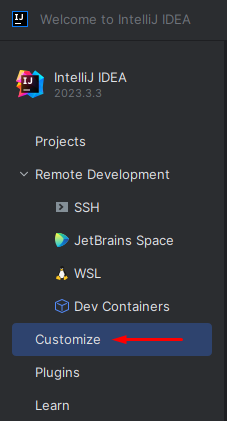
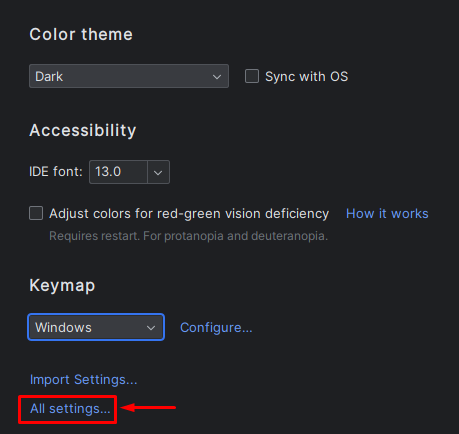
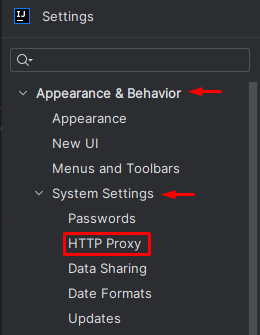
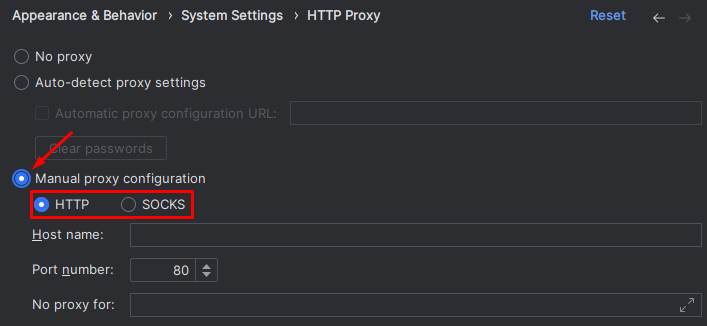
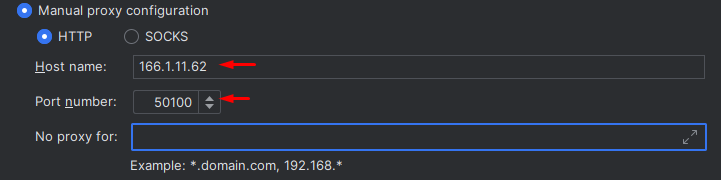
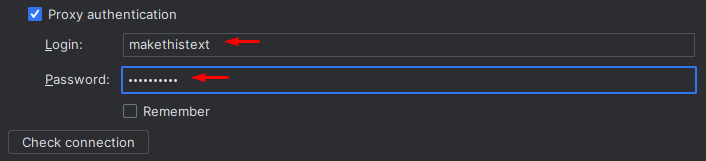
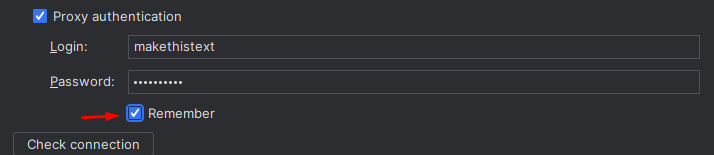
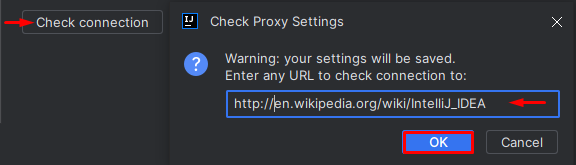
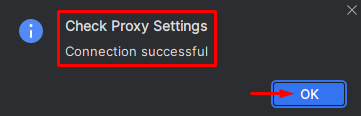
L'impostazione di un proxy in IntelliJ influisce su tutte le connessioni effettuate dal programma, compreso il caricamento dei plugin, la sincronizzazione e la verifica della licenza.
Commenti: 0